Erfahren Sie, wie Sie den Cache auf Ihrem iPhone oder iPad leeren, um Leistung und Speicherplatz zu gewinnen.
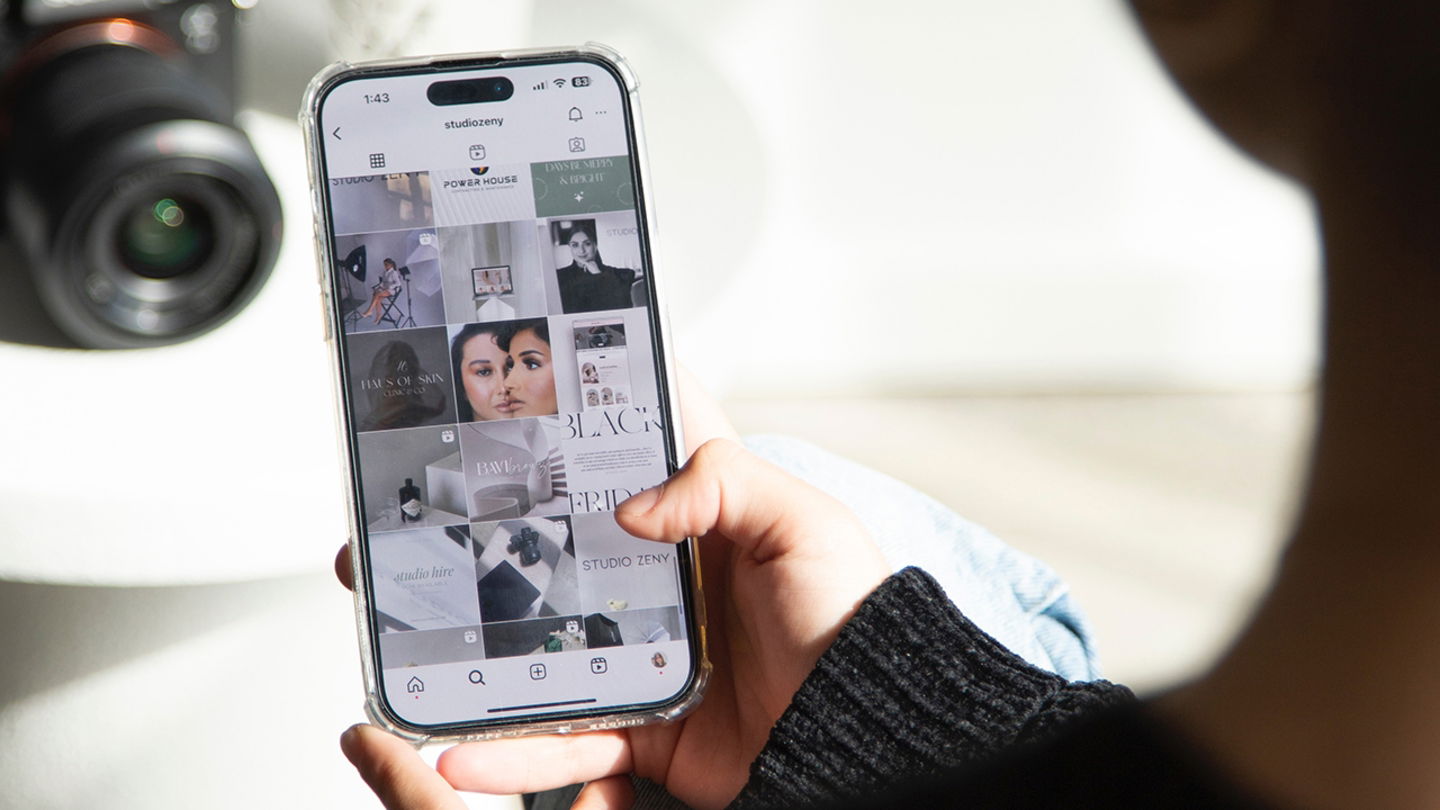
Eine der schnellsten Möglichkeiten, die Leistung eines Apple-Geräts zu verbessern, istLöschen des Cache-Speichers des iPhone oder iPad.Obwohl iPhones und iPads darauf ausgelegt sind, fehlerfrei und stets schnell und stabil zu funktionieren, kann es aufgrund der im Cache gespeicherten Dateien irgendwann zu Leistungseinbußen kommen.
Bei kontinuierlicher Nutzung eines Geräts werden im Cache-Speicher unterschiedliche Daten abgelegtkann die Leistung beeinträchtigenWenn Sie also feststellen, dass Ihr iPhone oder iPad langsamer als gewöhnlich ist, besteht eine einfache Lösung darin, den Cache zu löschen. Obwohl es andere gibtTricks, um die Geschwindigkeit Ihres iPhones oder iPads zu beschleunigen. Lass es uns erklärenSo löschen Sie den iPhone-Cache, was bedeutet, dass es aus den Haupt-Apps gelöscht wird, die Daten in diesem Speicher speichern können.
Was ist iPhone-Cache?
In der Informatik ist Cache-Speicher derPufferspeicher, ein Schnellzugriffsspeicher eines Prozessors, in demAktuelle Daten vorübergehend speicherndamit wir sie schnell zurückbekommen können. Dadurch läuft beispielsweise eine App schneller, wenn wir sie erneut öffnen.
Das iPhone und das iPad sind kleine Computer und verfügen daher auch über Cache-Speicher. Und obwohl diese Prozesse darauf ausgelegt sind, die Leistung zu verbessern,Wenn viele Informationen gespeichert werden, könnten wir den gegenteiligen Effekt erzielenund sehen Sie, wie unser Gerät langsamer wird, insbesondere wenn es ein paar Jahre alt ist und viele Apps installiert sind.
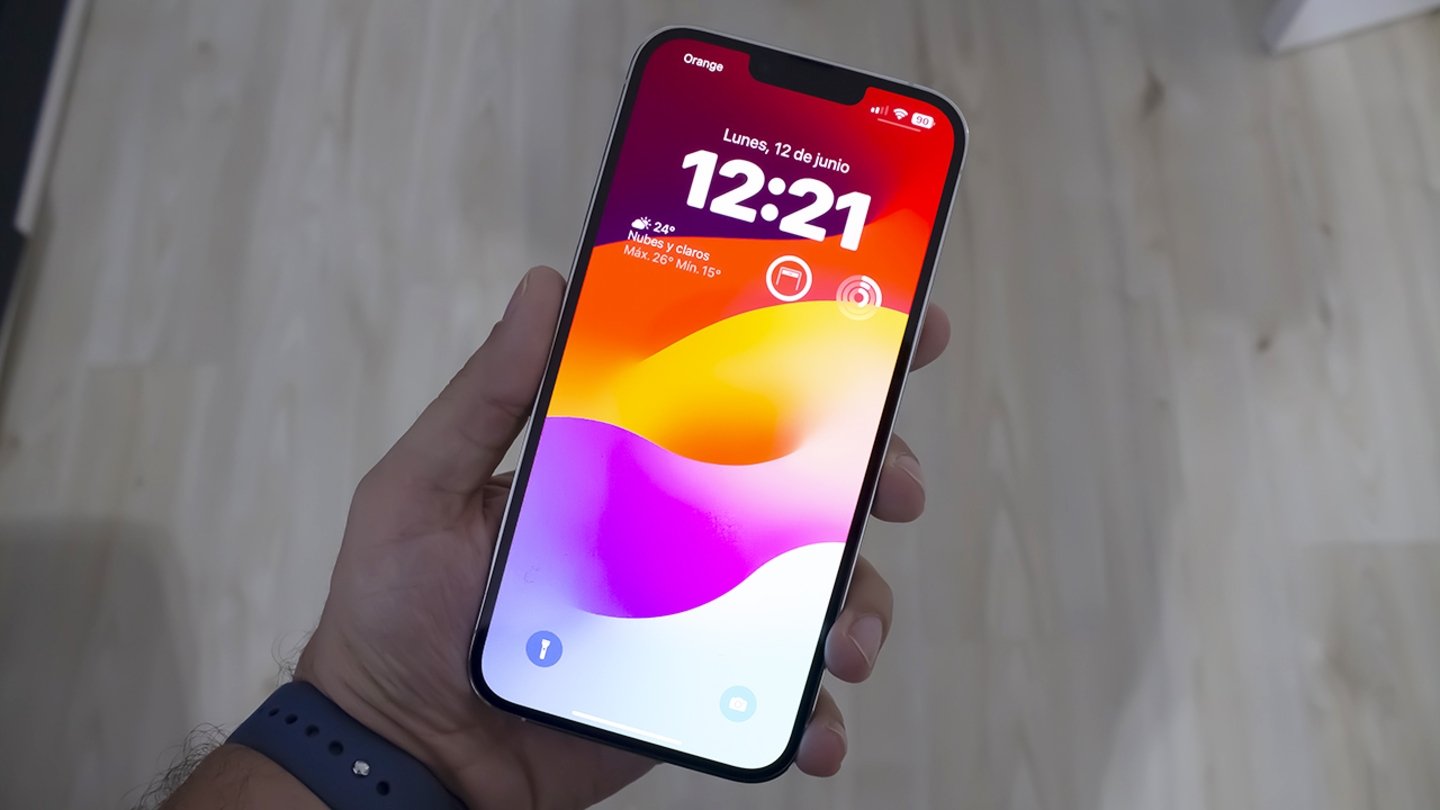
Das Leeren des iPhone-Cache ist ganz einfach, indem Sie diese Schritte befolgen
So leeren Sie den Cache von iPhone-Apps
Es ist unmöglich, den freien oder verfügbaren Cache-Speicher auf dem iPhone zu sehen, da jede App ihre eigenen Daten speichert. Deshalb müssen wirLeeren Sie den Cache jeder Appindividuell. Zwar werden die meisten dieser Elemente nach dem Neustart des Geräts aus dem Cache gelöscht, andere verbleiben jedoch auf unserem iPhone oder iPad.
Löschen Sie den Safari-Cache auf dem iPhone
Safari ist eine der iPhone-Anwendungen, die die meisten Daten im Cache-Speicher speichern kann, insbesondere wenn wir die App häufig verwenden. WannSafari-Cache löschenAußerdem werden Daten wie der Verlauf der besuchten Websites und einige andere von Webseiten gespeicherte Daten gelöscht.
- Gehen Sie auf Ihrem iPhone oder iPad zuEinstellungen > Safari.
- Gehen Sie bis fast zum Ende und tippen Sie aufLöschen Sie den Verlauf und die Website-Daten.
- Tippen Sie aufVerlauf und Daten löschen.
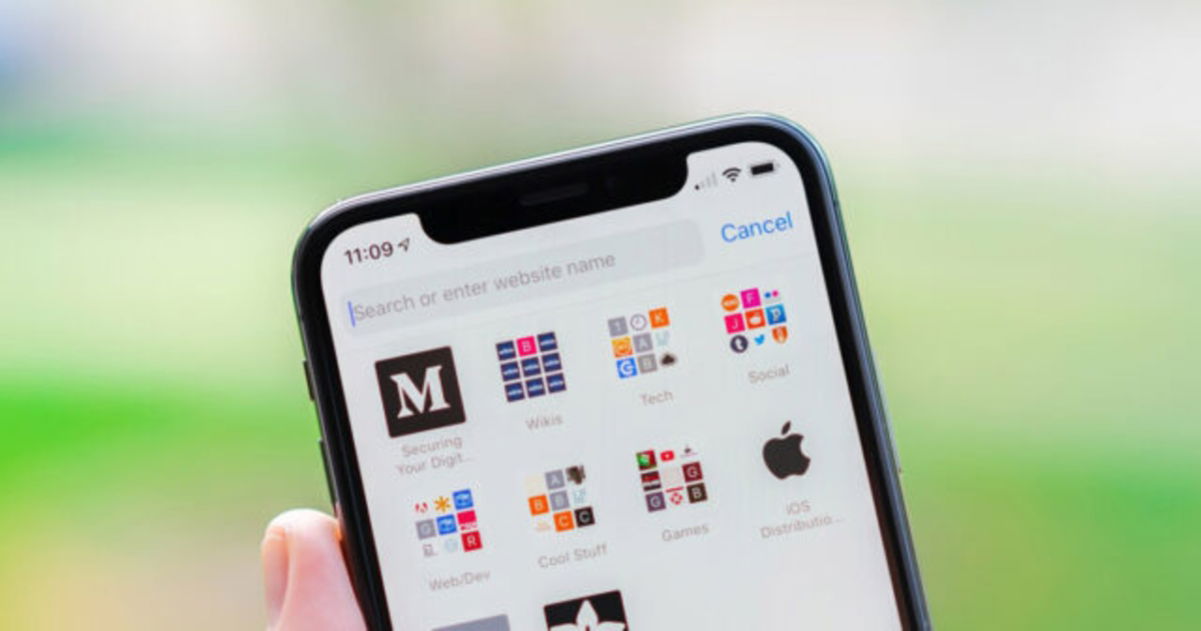
Safari ist die App, die die meisten Daten im iPhone-Cache speichert
Mit dieser einfachen Berührung leeren Sie den Safari-Cache, wenn Sie jedoch den Verlauf behalten möchtenLöschen Sie nur die Daten, das schaffst du auch. Klicken Sie unter „Einstellungen“ > „Safari“ auf „Erweitert > Website-Daten, sehen Sie die gespeicherten Daten und durch Klicken auf Alle Daten löschen geben Sie Cache-Speicher frei.
Leeren Sie den WhatsApp-Cache auf dem iPhone
WhatsApp bietet keine Einstellung zum einfachen Löschen des Caches und in den iOS-Einstellungen haben wir auch keine spezielle Funktion dafür, sodass wir nur Folgendes tun könnenLeeren Sie den WhatsApp-Cache auf dem iPhone:
- EingebenWhatsApp > Einstellungen > Chats > Backupund stellen Sie sicher, dass Sie eine Kopie haben.
- Gehen Sie nun zu den Einstellungen Ihres iPhones oder iPads.
- Tippen Sie aufAllgemein > iPhone-Speicher.
- Warten Sie, bis die Liste geladen ist, und tippen Sie auf WhatsApp.
- Die einzige Möglichkeit, den WhatsApp-Cache zu löschen, besteht darin, auf zu tippenApp löschen.
- Installieren Sie WhatsApp erneutaus dem App Store.
Leeren Sie den Instagram-Cache auf dem iPhone
Wie bei WhatsApp,Instagram verfügt auch nicht über eine Einstellung zum Leeren des Cachesauf dem iPhone, daher müssen wir die gleichen Schritte wie zuvor ausführen.
- Geben Sie die Einstellungen Ihres iPhones oder iPads ein.
- Tippen Sie aufAllgemein > iPhone-Speicher.
- Wenn die Liste geladen wird, tippen Sie auf Instagram.
- Klicken Sie aufApp löschen.
- JetztInstalliere Instagram erneutaus dem App Store.
Leeren Sie den Cache aller Apps auf dem iPhone
Das Löschen der App-Cache-Daten hängt von der jeweiligen App ab. Daher ist es jedem Entwickler selbst überlassen, solche Anpassungen umzusetzen. Zum Beispiel,Professionelle Apps wie Microsoft Teams oder Slack enthalten spezielle Einstellungen zum Leeren des Cachesauf iPhone und iPad. Befolgen Sie diese Schritte:
- Geben Sie die Einstellungen Ihres iPhones oder iPads ein.
- Scrollen Sie nach unten und suchen Sie die App, deren Cache Sie löschen möchten.
- Sie sehen eine Einstellung, mit der Sie das Löschen zwischengespeicherter Daten aktivieren können.
- Wenn diese Option nicht verfügbar ist, inUnter „Einstellungen“ > „Allgemein“ > „iPhone-Speicher“ sehen Sie die von jeder App gespeicherten Daten.
- Geben Sie die betreffende App ein und tippen Sie aufApp löschen.
- Installieren Sie die App neuaus dem App Store.
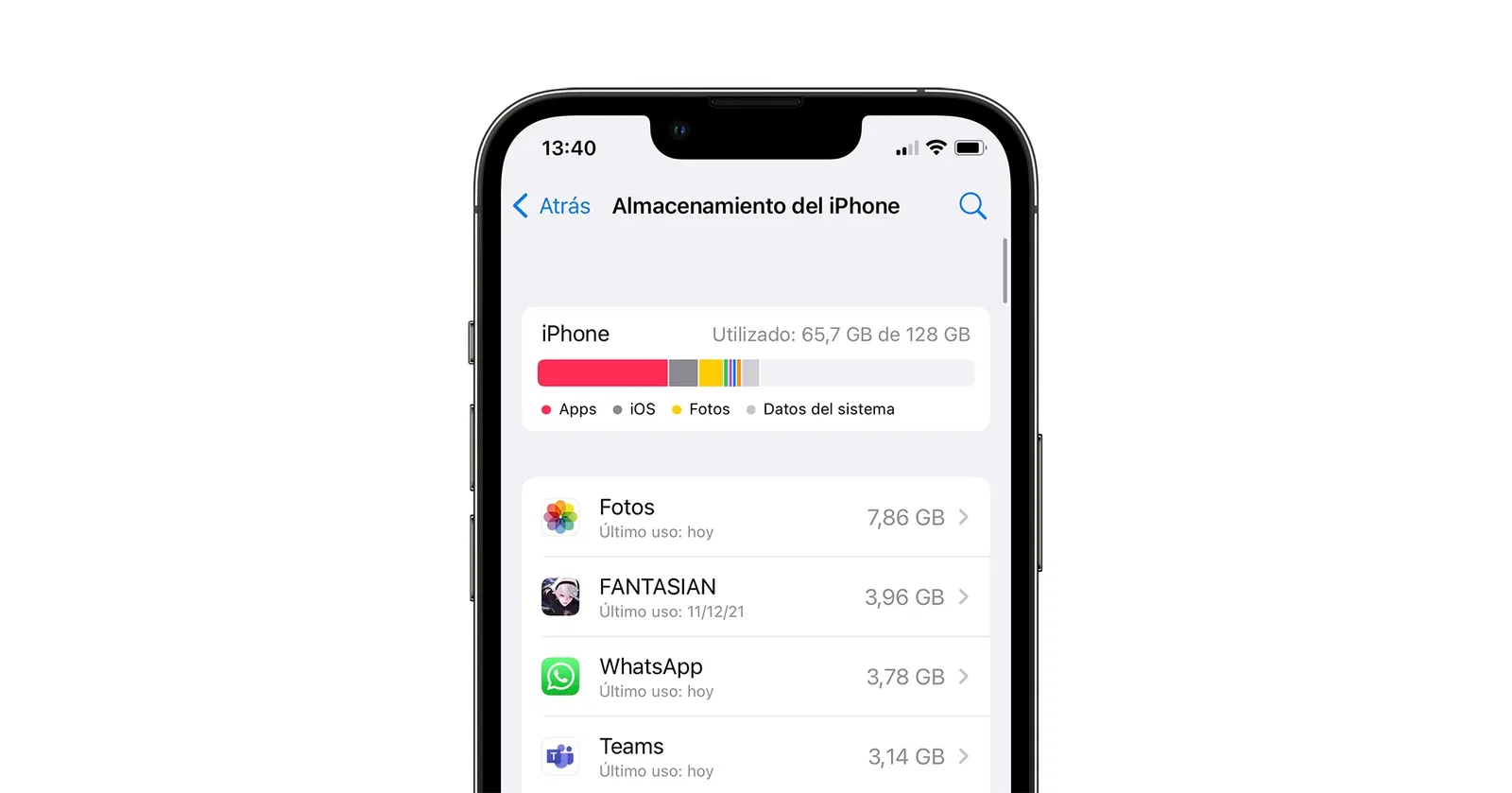
Sie können sehen, wie viel Speicherplatz Sie noch haben und welche Apps am meisten beanspruchen
Starten Sie Ihr iPhone oder iPad neu, um den Cache zu leeren
Eine andere MöglichkeitGeben Sie einige Daten aus dem Cache freides iPhone und iPad, ohne die Anwendungen löschen zu müssen, erfolgt über aerzwungener Neustartdes Geräts. Es werden nicht alle Daten gelöscht, aber ein großer Teil davon. Abhängig von Ihren Geräten müssen Sie folgende Schritte ausführen:
- Erzwingen Sie einen Neustart eines iPhone X, iPhone XS, iPhone XR, iPhone 11 und iPhone 12: Drücken Sie die Lauter-Taste und lassen Sie sie schnell los, drücken Sie die Leiser-Taste und lassen Sie sie schnell los, und halten Sie dann die Seitentaste gedrückt. Wenn der Apfel erscheint, lassen Sie die Taste los.
- Neustart eines iPhone 8 und iPhone SE (2. Generation) erzwingen: Drücken Sie die Lauter-Taste und lassen Sie sie schnell los, drücken Sie die Leiser-Taste und lassen Sie sie schnell los, und halten Sie dann die Seitentaste gedrückt. Wenn das Apple-Logo erscheint, lassen Sie die Taste los.
- Erzwingen Sie einen Neustart eines iPhone 7: Halten Sie gleichzeitig die Leiser-Taste und die Sleep/Wake-Taste gedrückt, bis Sie wieder das Apple-Logo sehen.
- Neustart eines iPhone 6s oder iPhone SE (1. Generation) erzwingen: Halten Sie die Sleep/Wake-Taste und die Home-Taste gleichzeitig gedrückt, bis Sie wieder den Apple-Apfel sehen.
So können Sie den Cache freigeben undVerbessern Sie die Leistung Ihres iPhone oder iPad, und gewinnen Sie gleichzeitig ein wenig zusätzlichen Speicherplatz, der nie schadet, aber wenn Sie internen Speicherplatz zurückgewinnen möchten, gibt es dasandere effizientere Einstellungen.
Du kannst folgeniPadisiertInFacebook,WhatsApp,Twitter (X)konsultieren oder konsultierenunser Telegram-Kanalum über die neuesten Technologienachrichten auf dem Laufenden zu bleiben.

